win10电脑打不开软件怎么办 w10无法打开应用的处理办法
时间:2020-12-31作者:fang
使用电脑时我们会下载许多自己的需要的软件,可是这些软件在下载到win10电脑中后,却出现了无法打开的情况,很是影响我们的使用,那对此win10系统电脑打不开软件怎么办呢?下面本文就为大家带来了关于w10无法打开应用的处理办法。
处理办法如下:
1、鼠标左键单击开始按钮。
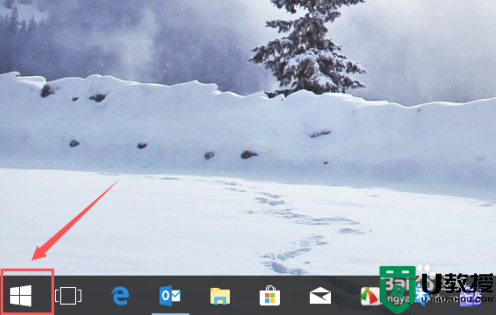
2、进入开始菜单,输入Powershell,搜索到Powershell程序。
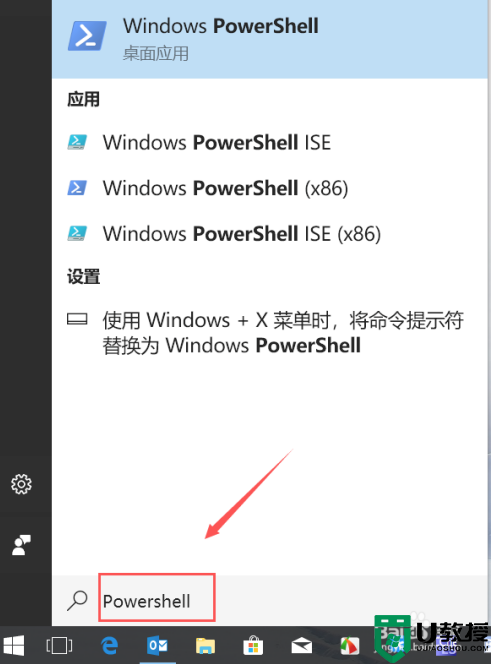
3、右键Powershell桌面程序,选择以管理员运行。

4、应用程序打不开:
进入Powershell界面输入
Get-AppXPackage -AllUsers | Foreach {Add-AppxPackage -DisableDevelopmentMode -Register "$($_.InstallLocation)\AppXManifest.xml"}
回车。
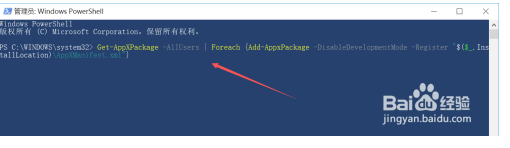
5、系统开始重新部署修复,等待完成。
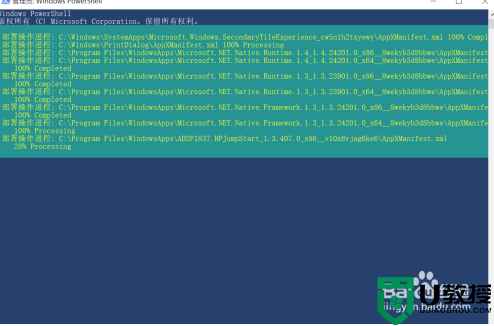
6、接下来再开始菜单选择设置。
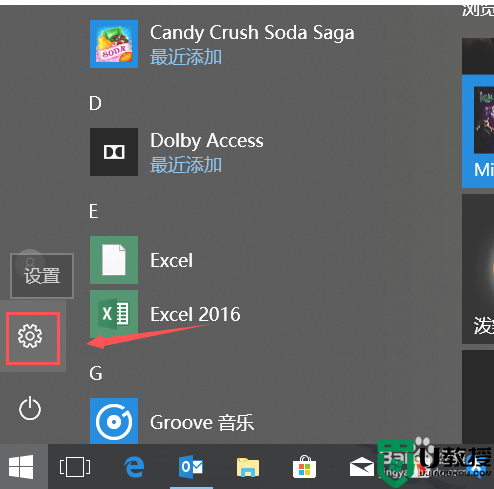
7、进入设置后,点击更新与安全。
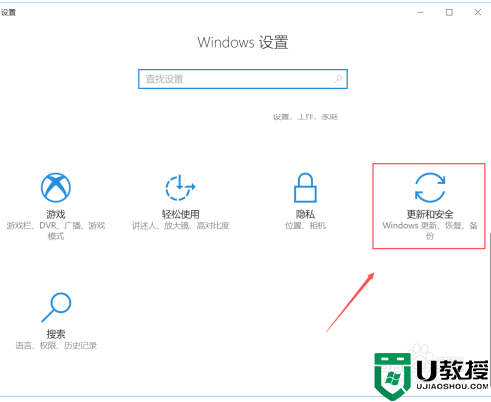
8、我们点击查找更新,将系统更新到最新版本即可。
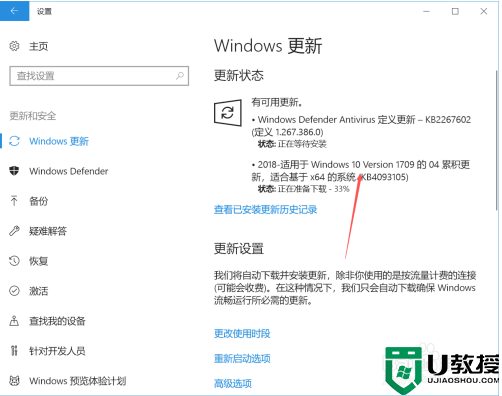
以上就是关于w10无法打开应用的处理办法啦,有遇到相同情况的可以参考上面的方法来解决哦。

